Vypnutí - příkaz k vypnutí nebo restartování počítače.
Operační systém Windows je nejběžnějším na světě a pravděpodobně je poměrně obtížné najít uživatele, který by v něm nikdy nepracoval. Nicméně, mnoho z nich neví o takovém nástroji tohoto OS jako Shutdown. Příkaz, který byl vydán, umožňuje provést operace vypnutí nebo restartování v počítači podle plánu nebo vzdáleně. Jak správně používat tento užitečný nástroj, vysvětlíme v tomto článku.
Příkazový řádek Windows
Rozhraní příkazového řádku v operačním systému Windows je implementováno pomocí dvou programů. První je Cmd.exe, který je přítomen ve všech verzích operačního systému rodiny NT, a druhý, který byl poprvé představen v systému Windows 7, je modernější a flexibilnější, PowerShell. Funkce jejich použití je přímá, bez použití grafického rozhraní, zadávání textových příkazů. 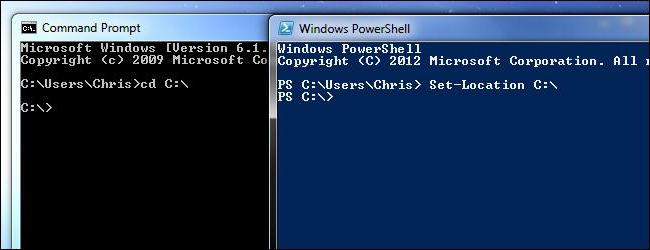
Moderní uživatelé, kteří jsou zvyklí pracovat v režimu oken pomocí myši, nevěnují příliš velkou pozornost příkazovému řádku. Metoda však nemusí být velmi rychlá, ale v některých případech je velmi efektivní. Sada nástrojů obsahuje více než jeden a půl set užitečných příkazů, jejichž funkce lze rozšířit pomocí dalších klíčů.
Parametry příkazu vypnutí přidružené k ovládacím klávesám lze zobrazit zadáním do konzole pro správu:
vypnutí
Výstup bude obsahovat kompletní seznam klíčů pro lokální a síťový provoz, stejně jako seznam digitálních oznamovacích kódů přenášených tímto příkazem uživateli vzdáleného počítače.
Shutdown.exe a "window" režim
Způsobit grafické rozhraní které vypnutí má, příkaz příkazu musí být zadán pomocí tlačítka "/ i". Velmi zvláštně, program spuštěný z příkazového řádku v tomto případě otevře okno známé uživateli. Říká se tomu Dialogové vzdálené sdílení. 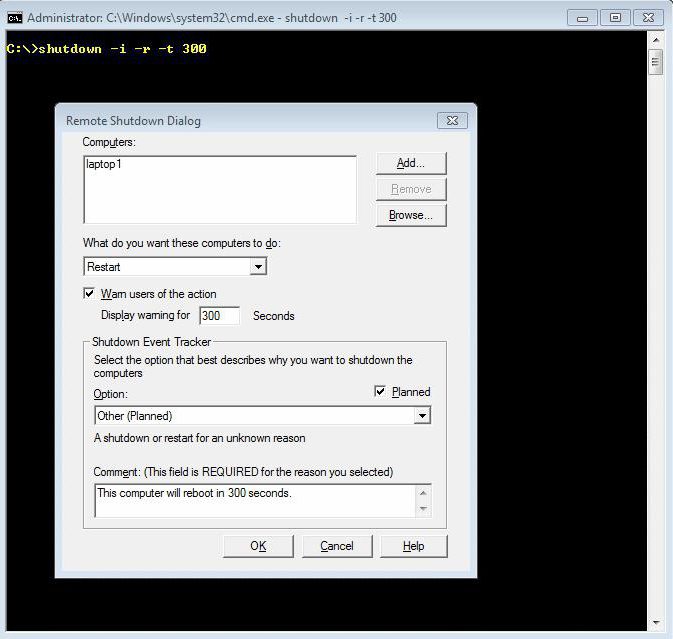
Toto rozhraní má být použito pro vzdálenou správu počítačů vstupujících do domény. Výběr strojů v síti se provádí v horní části okna. Poté můžete nastavit typ vypnutí a upozornění, které bude vzdálený uživatel přijímat. V takovém případě lze volit mezi plánovanou a neplánovanou prací související s údržbou aktualizací hardwaru nebo softwaru.
Klíčy pro ovládání sítě
Pojďme se vrátit trochu a uvidíme, jaké funkce příkazu Shutdown dostane při použití kláves. Windows 7 a novější verze mohou pracovat s ním jak starou konzolou, tak i rozhraním PowerShell. Syntaxe příkazů v něm se téměř nezměnila, ani se rozšiřovala použitím nových, podobně jako v příkazovém řádku systému Linux. 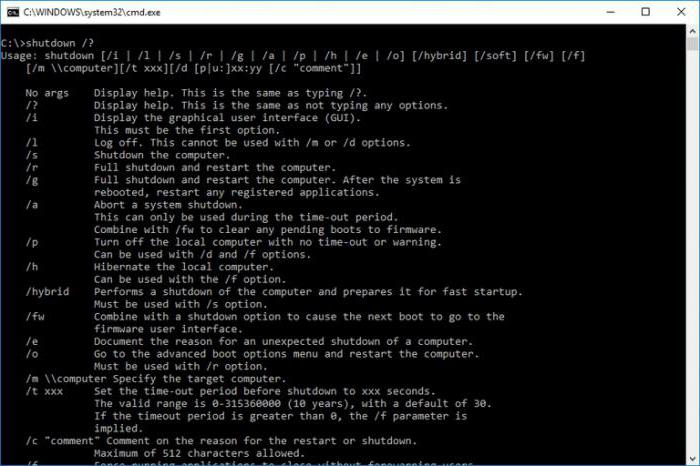
Ovládací klávesa se tak zadává za mezerou za hlavním textem a je od něj oddělena lomítkem "/". Níže uvádíme klíče, které se používají k dálkové správě počítačů a jejich dešifrování:
/ m "název počítače"
Odvolání na vzdálený počítač. Zadejte buď název domény nebo adresu IP bez uvozovek.
/ s
Pole může obsahovat až 512 znaků a má poskytnout vzdálenému uživateli komentář o důvodech vypnutí nebo restartu počítače.
/ f
Nuceně, bez varování, ukončení všech spuštěných aplikací.
/ t xxxxxxxx
Doba zpoždění v sekundách před spuštěním příkazu. Umožňuje nastavit časový interval, který trvá od nuly do jednoho roku. Za několik vteřin je to 31536000.
/ d [ p | u:] xx: yy
Umožňuje určit typ události, výběr ze tří kategorií - plánované, neplánované, očekávané. Další parametry xx a yy obsahují číselné kódy příčiny z adresáře událostí systému.
Zrušit příkaz
Žádná osoba, dokonce ani správce systému, nemůže být sto procentní proti chybám. A v tomto případě vzniká otázka, je možné a jak zrušit příkaz vypnutí odeslaný na vzdálený počítač chybně nebo špatným klíčem? Společnost Microsoft poskytla takovou příležitost.
Je možné zrušit jakoukoli akci, včetně nesprávně zadané, ale pouze tehdy, když při vydávání příkazu byl nastaven parametr zpoždění jejího provedení. Před uplynutím zvoleného časového období může správce znovu vydat příkaz vypnutí / příkazu ke vzdálenému počítači. V takovém případě bude předem plánovaná akce zrušena. 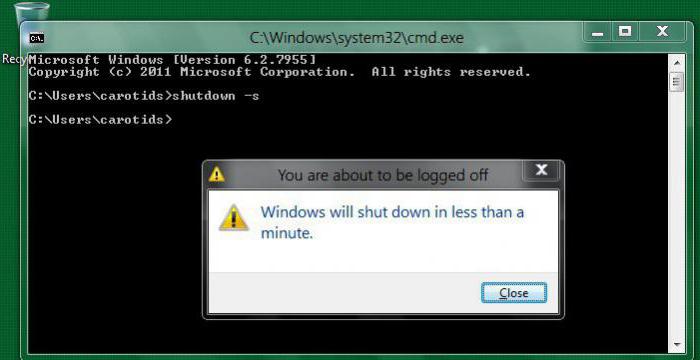
Tato metoda funguje jak pro místní počítače, tak pro vzdálené počítače. Na místním počítači, který obdržel upozornění na blížící se akce, budete muset odeslat příkaz, který jej zruší v konzole. Úspěšnost provedení bude potvrzena vyskakovací zprávou v oznamovací oblasti.
Místní ovládací klávesy
Možnosti tohoto příkazu se neomezují pouze na práci se vzdálenými počítači. V místním počítači můžete také použít okna vypnutí. Příkaz v tomto případě je nastaven v textovém režimu prostřednictvím ovládací konzoly. Klíče pro ovládání místního počítače a dešifrování jejich činností jsou uvedeny níže:
/ l
Ukončete aktuální relaci uživatele systému.
/ s
Vypněte a vypněte.
/ r
Vypněte a restartujte počítač.
/ g
Vypněte, restartujte a restartujte místní počítač se všemi dříve otevřenými aplikacemi.
/ p
Okamžité vypnutí bez vydávání výstrah.
/ h
Přenos místního počítače do úsporného režimu. 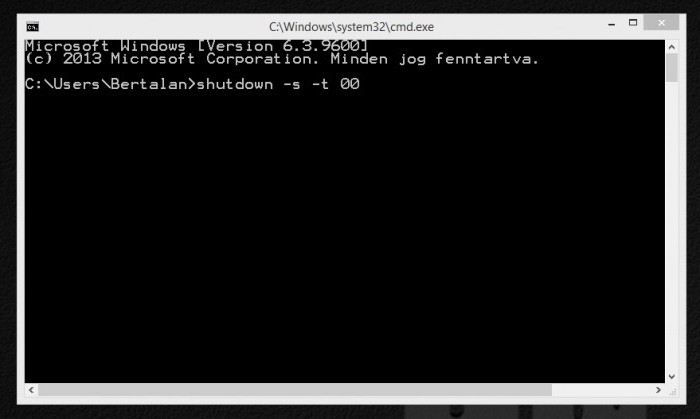
Jak můžete vidět, sada příkazů pro jeden počítač je také poměrně velká a umožňuje provádět vypnutí, restartování a přenos do spánku. V tomto případě je povoleno současně používat více kláves.
Plánovač úloh
Kromě práce s příkazovým řádkem je možné vytvořit pravidlo pomocí plánovače úloh a funkce vypnutí. Příkaz s potřebnými klíči je v tomto případě uveden v rozhraní plánovače systému Windows. Tento program je umístěn ve skupině Standard - System Tools v hlavním menu operačního systému. Chcete-li zadat úkol, musíte jej spustit jako správce systému.
Vybíráme "Vytvoření jednoduchého úkolu" a vyplníme pole, která se nám budou zobrazovat při provádění. V těchto fázích budete vyzváni k zadání názvu nové naplánované akce a nastavení jejího plánu. Když se dostanete k kroku, ve kterém chcete nastavit program, zadejte náš tým do pole a nastavte potřebné argumenty. Syntaxe pro zadávání klíčů je v tomto případě poněkud odlišná. Namísto lomítka jsou rozdělené. 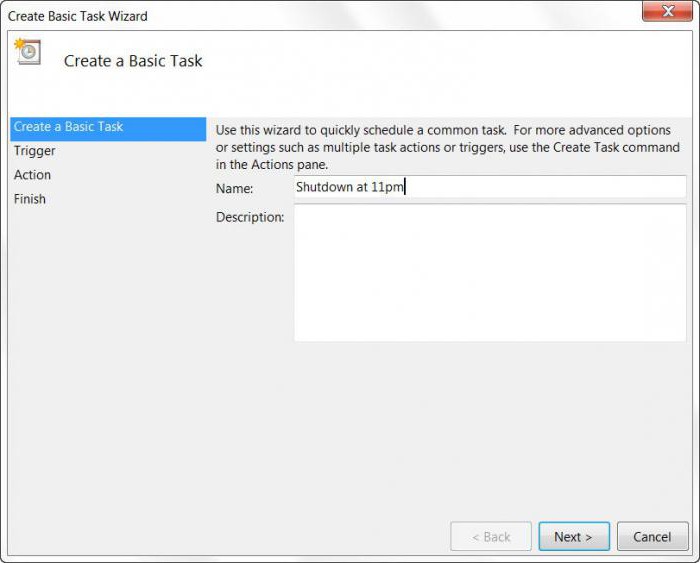
Například zadáním argumentů -s a -t získáme analogové vypnutí / s / t. Příkaz provedený podle takto vytvořeného plánu vypne počítač po 30 sekundách, během kterého se zobrazí varovné okno.
Na závěr
Nyní, pokud si přejete, můžete vytvořit vlastní pravidla vypnutí nebo údržby pro váš počítač pomocí funkce Vypnutí. Tým, jak jste si všimli, je velmi flexibilní a má dostatečný počet ovládacích klíčů, které splňují potřeby jak jednoduchého uživatele, tak správce sítě.